Ši vargšė siela „Apple“ diskusijų forumuose ką tik pametė savo „iPhone“, Bangladeše visose vietose. Jis klausia, kaip užkirsti kelią vagims prieigai prie jo asmeninių duomenų.
Deja, jam įrenginyje nebuvo įjungta funkcija „Rasti mano telefoną“. Jam nesiseka, Bangladeše visose vietose.
Tačiau jums pasisekė ir dabar turite įspėjimą: „iPhone“ yra vieni iš labiausiai pavogtų daiktų miesto vietovėse. Štai kaip apsaugoti asmeninius duomenis pavogtame „iPhone“ ar „iPad“.

Pirmiausia turite įjungti „Find My iPhone“ (arba „iPad“ ar „Mac“) pasirinktame „iOS“ įrenginyje. Bakstelėkite Nustatymai, tada bakstelėkite „iCloud“. Slinkite į apačią ir įjunkite „Find My iPhone“.
Dabar arba kitu įrenginiu, arba icloud.com, prisijunkite naudodami „Apple ID“ kredencialus. Aš demonstracijai naudojau savo „iPad“.

Nepradingusiame įrenginyje atsidūrę „Find My iPhone“, pamatysite savo įrenginį žemėlapyje dabartinėje vietoje (su sąlyga, kad „iPhone“ įjungtas ir prisijungęs). Jei naudojate „iPad“ programą, galite bakstelėti mygtuką Mano įrenginiai, esantį viršutiniame kairiajame kampe, kad pamatytumėte visų įjungtų „Find My…“ įrenginių sąrašą.
Bakstelėkite (arba spustelėkite, jei esate žiniatinklyje) pamestame įrenginyje ir turėsite kelias parinktis. Bakstelėkite automobilio piktogramą, kad gautumėte susietas nuorodas į savo įrenginį. Bakstelėkite mygtuką „Leisti garsą“, kad prarastas įrenginys garsiai pyptelėtų. Aš naudoju tai daugiau kartų, nei noriu pripažinti, kad radau savo „iPhone“ savo namuose.
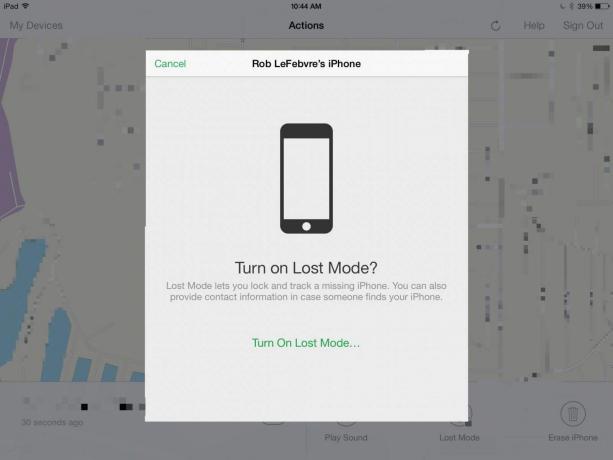
Jei jūsų prietaisas yra tikrai pamestas ar pavogtas, galite jį įjungti į „Lost Mode“. Yra tam tikra logika, kad neįjungus „Lost“ režimo, jei įrenginys tikrai pavogtas, todėl turėsite nuspręsti, ar norite įspėti potencialius vagis.

Jei nuspręsite įjungti prarastą režimą, turėsite galimybę pridėti telefono numerį ir rodomą pranešimą prarasto įrenginio užrakinimo ekrane, suteikiant maloniems žmonėms galimybę paskambinti ir susitarti dėl jūsų grąžinimo prietaisas. Kai jį atgausite, jis bus atrakintas naudojant įprastą kodą (kurį jau įgalinote, tiesa?).
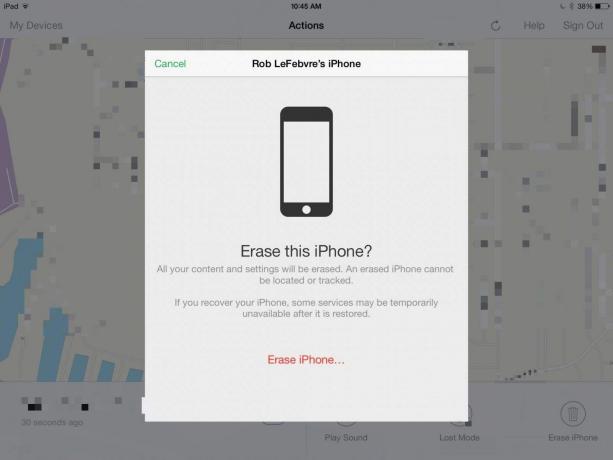
Jei tikrai tikite, kad jis pavogtas, ir neplanuojate jo atgauti, galite ištrinti pavogtą įrenginį. Bakstelėkite Ištrinti „iPhone“ šiukšliadėžės piktogramą (apatiniame dešiniajame kampe, jei naudojate „iPad“), tada paliesdami patvirtinkite raudoną tekstą „Ištrinti„ iPhone “...“. Negalite to atšaukti, todėl tikriausiai tai turėtų būti paskutinė priemonė.
Atminkite, kad jei iš pradžių neturite „iPhone“ ar „iPad“ priskirto slaptažodžio, potencialūs vagys jau turi prieigą prie jūsų įrenginio ir gali jį atkurti iš naujo įdiegę „iOS“, ištraukę iš jo visus norimus duomenis. Prašau slaptažodžio (arba „Touch ID“) to „iPhone“!
Per: „Apple“ diskusijos

